word2016怎么更改主题颜色?word2016更换主题颜色教程
发布时间:2017-10-20 14:46:59 作者:佚名  我要评论
我要评论
word2016怎么更改主题颜色?这篇文章主要介绍了word2016更换主题颜色教程,需要的朋友可以参考下
word用的时间长了不免对背景感到厌倦,希望换个口味,本经验介绍word2016如何更改主题颜色。
word2016更换主题颜色教程
word2016安装后的主题默认为下图所示,现在我们可以换一种风格。
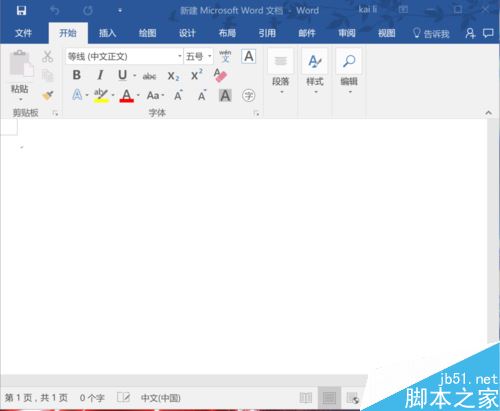
点击左上角的文件,如图红框所示。

在弹出的菜单中选择选项,进行点击。
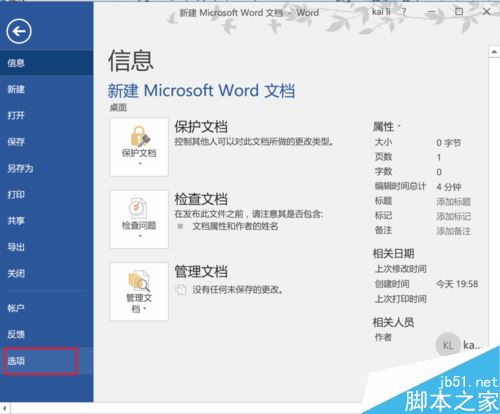
点击左侧的常规,然后找到右侧红框里的一项“office主题颜色”,点击该项右侧的倒三角。
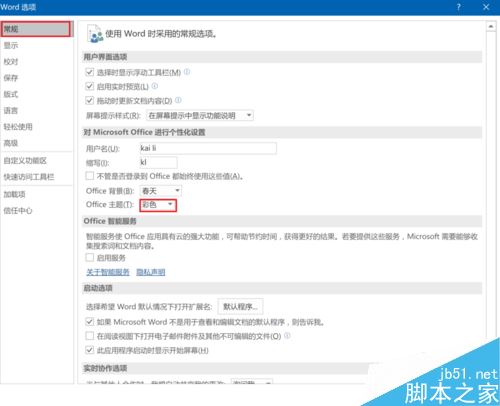
在弹出的菜单中选择其他的风格,如深灰色,选择后点击确定。
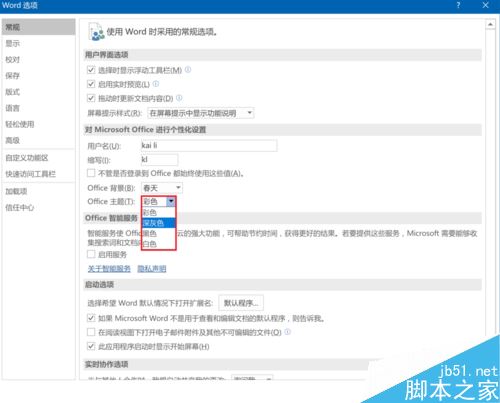
设置后的效果如下图所示,是不是增添了一些科技感?
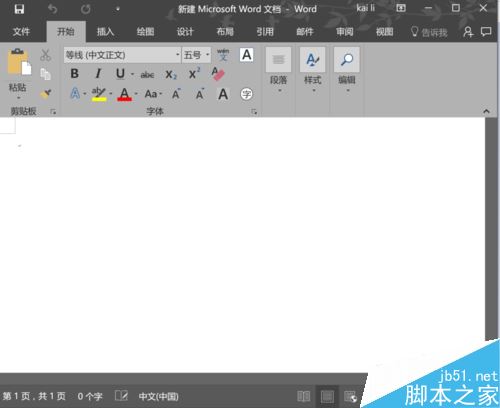
相关阅读:
Word2016怎么插入页眉页脚?Word2016页眉页脚添加教程
以上就是这篇文章的全部内容了,希望对各位有所帮助。如果大家还有其他方面的问题,可以留言交流,请持续关注脚本之家!
相关文章
word2016怎么制作分栏试卷?word2016制作分栏试卷教程
word2016怎么制作分栏试卷?这篇文章主要介绍了word2016制作分栏试卷教程,需要的朋友可以参考下2017-10-20- word2016怎么替换模板?这篇文章主要介绍了word2016模板替换教程,需要的朋友可以参考下2017-10-20

Microsoft Word 2016 for Mac v15.30大客户激活版 中文特别版
Microsoft Word 2016 for Mac破解版是一款由微软开发的文档和文字处理软件,它也是 Office 软件套装的重要组件之一,此Word 2016为独立版,不包含其它Office组件,安装完后2017-10-19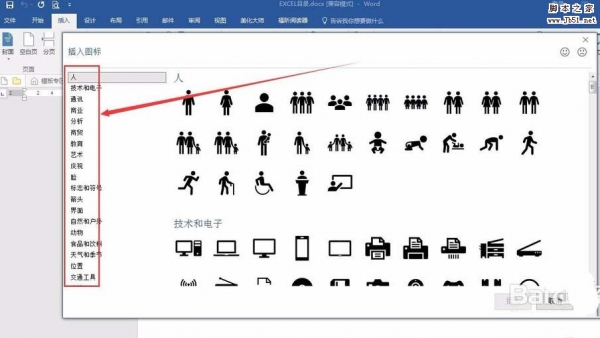
word2016版本新增了哪些功能? word2016功能详细介绍
word2016版本新增了哪些功能?word2016中新增了很多功能,新增了哪些功能?该怎么使用呢?下面我们就来看看word2016功能详细介绍,需要的朋友可以参考下2017-10-19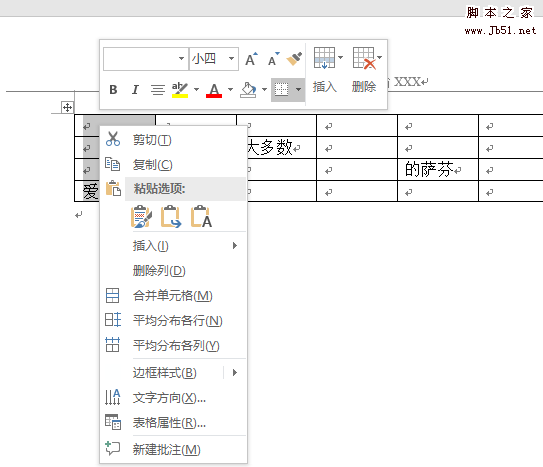
word2016表格列宽怎么设置? word2016表格自定义列宽的教程
word2016表格列宽怎么设置?word2016中想要设计表格中单元格的宽度,该怎么设置呢?下面我们就来看看word2016表格自定义列宽的教程,需要的朋友可以参考下2017-10-16
Word2016直角引号怎么打? Word2016输入直角引号的教程
Word2016直角引号怎么打?word2016文档中需要输入直角引号,该怎么输入呢?下面我们就来看看Word2016输入直角引号的教程,需要的朋友可以参考下2017-10-15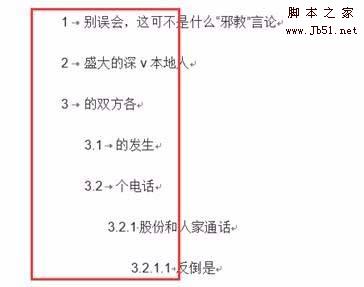 word2016文件怎么添加多级符号列表?excel2016文件段落很多,为了让文件更清楚的展示出来,想要添加多级列表,该怎么添加呢?下面我们就来看看详细的教程,需要的朋友可以2017-10-15
word2016文件怎么添加多级符号列表?excel2016文件段落很多,为了让文件更清楚的展示出来,想要添加多级列表,该怎么添加呢?下面我们就来看看详细的教程,需要的朋友可以2017-10-15 Word2016怎么快速删除分页符与空白页?word2016文件打开的时候,发现有分页符和空白页,想要将分页符和空白页都删除了,该怎么办呢?下面我们就来看看详细的教程,需要的朋2017-10-11
Word2016怎么快速删除分页符与空白页?word2016文件打开的时候,发现有分页符和空白页,想要将分页符和空白页都删除了,该怎么办呢?下面我们就来看看详细的教程,需要的朋2017-10-11 word2016怎么设置打印文件时自动减少一页?word2016中有一个减少一页的功能,这个功能怎么使用呢?下面我们就来看看详细的教程,需要的朋友可以参考下2017-09-30
word2016怎么设置打印文件时自动减少一页?word2016中有一个减少一页的功能,这个功能怎么使用呢?下面我们就来看看详细的教程,需要的朋友可以参考下2017-09-30 word2016怎么将墨迹转换为数学公式?word2016中想要手写公式,然后转换成数学公式,该怎么操作呢?下面我们就来看看详细的教程,需要的朋友可以参考下2017-09-27
word2016怎么将墨迹转换为数学公式?word2016中想要手写公式,然后转换成数学公式,该怎么操作呢?下面我们就来看看详细的教程,需要的朋友可以参考下2017-09-27



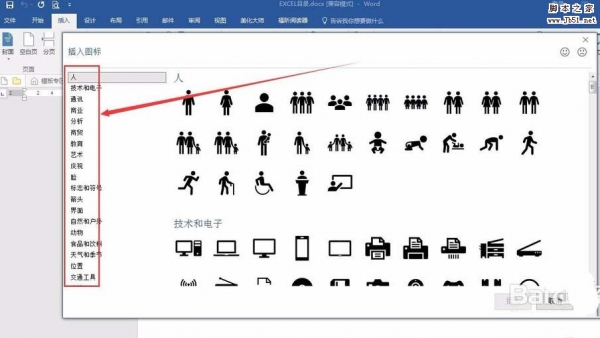
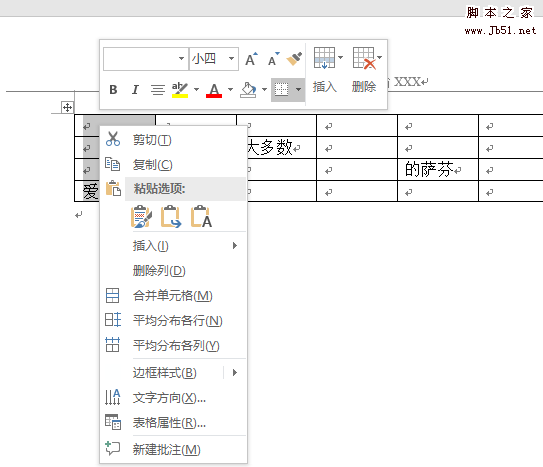

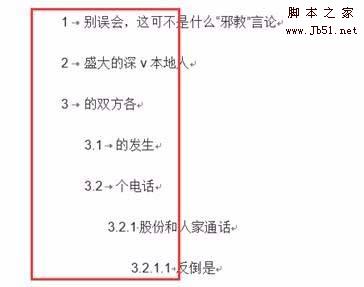



最新评论